手机QQ群最新版推出了定时提醒功能,让用户可以在特定时间收到群消息提醒,提高了群消息的及时性和便利性,想要设置定时提醒功能的用户只需要进入QQ群设置,找到定时提醒选项,设置提醒时间和频率即可。这一功能的推出,让用户不再错过重要信息,更加方便地管理群消息。如果您经常忙碌而错过重要消息,不妨尝试设置手机QQ群的定时提醒功能,让您的社交生活更加便捷!
手机QQ群最新版定时提醒功能设置方法
步骤如下:
1. 对某一好友添加定时提醒功能:
打开手机QQ,进入与好友的聊天窗口。点击最下面的“+”按钮打开扩展面板,点击“提醒”功能。
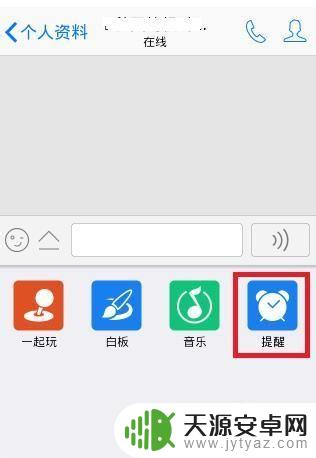
2.在打开的“创建提醒”界面中,输入“提醒内容”和”提醒时间”。如有必要,开启“加入我的手机日历”,最后点击“创建”按钮。
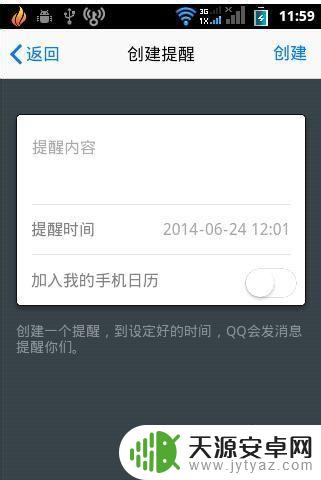

3. 创建“提醒”操作完成后,就会在聊天窗口显示“创建了提醒”消息。
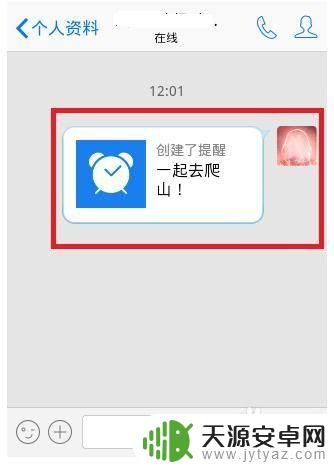
4.如果此时电脑QQ在线,对方同样会收到已“创建的提醒”提示消息。
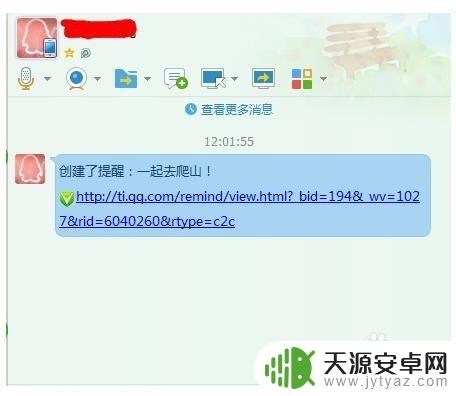
5. 当定时提醒时间到时,自己的QQ以及对方的QQ均会收到此定时提醒消息。
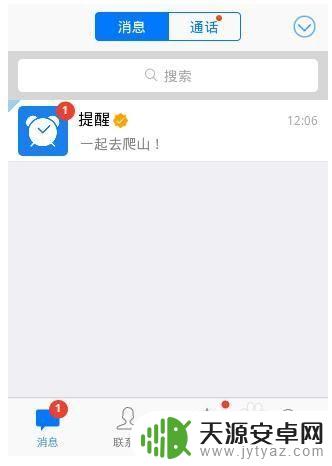
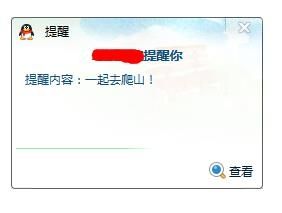
6.同时由于在编辑提醒内容时,我们勾选了“加入我的手机日历”项,因此手机日历也会给出通知提醒。
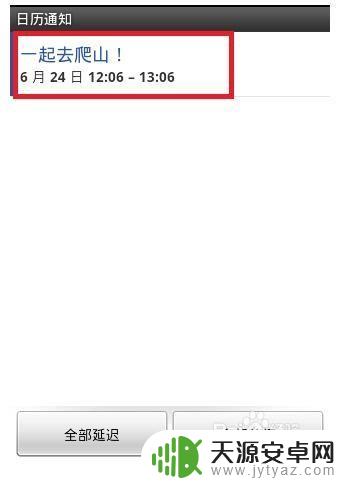
7. 对群成员设置定时提醒功能:
打开群成员聊天窗口,点击“提醒”按钮。然后就可以设置群成员提醒操作啦,方法同上。
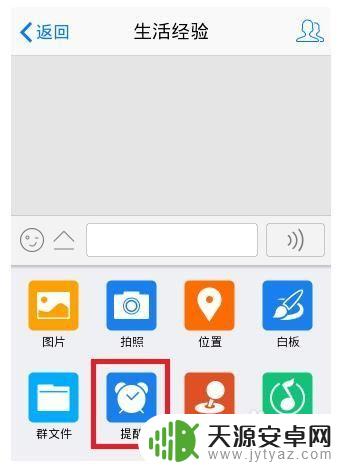
以上就是手机QQ群提醒设置的全部内容,如果你也遇到了同样的情况,赶紧参照小编的方法来处理吧,希望能对大家有所帮助。










